在互聯網上經常有聽過關於電腦被黑客入侵遠程控製,竊取用戶信息、資料的話題,有的係統默認是開啟遠程控製功能,那在不需要或對自己電腦安全要求較高的可以,考慮關閉此功能,將電腦安全的門檻調高一些。下麵就看看怎麼去操作吧!

下麵以WIN7為例演示,Win10和Win8係統操作步驟類似。
在我的電腦【計算機】點擊(微)右鍵(信)選擇【管理】,在打開的窗口裏(搜索)在左邊的(zs_wkt)菜單選擇【服務和應用程序】下的【服務】菜單。
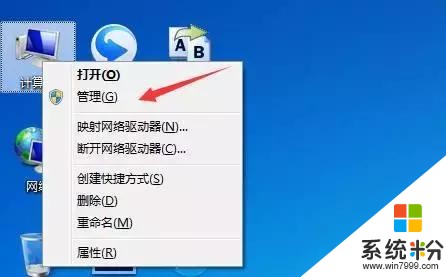
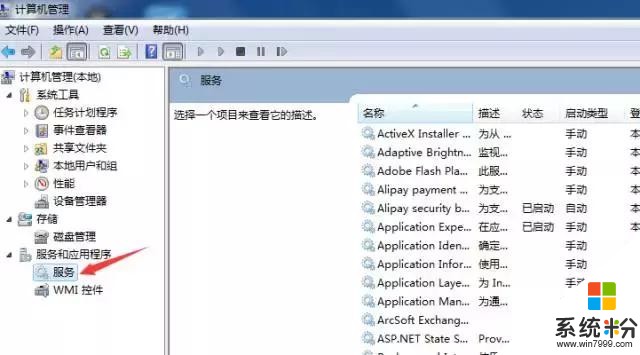
然後在右側窗口找到遠程控製服務,名稱是“RemoteRegistry”,找到後,雙擊打開設置。
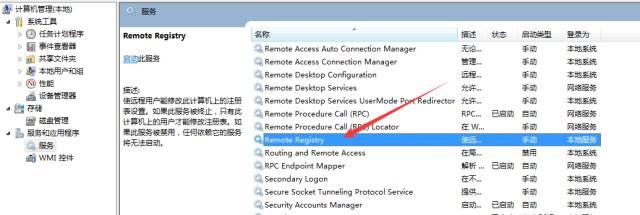
雙擊打開RemoteRegistry設置後,啟動類型改成“禁用”,並點擊底部的“確定”保存就可以了。
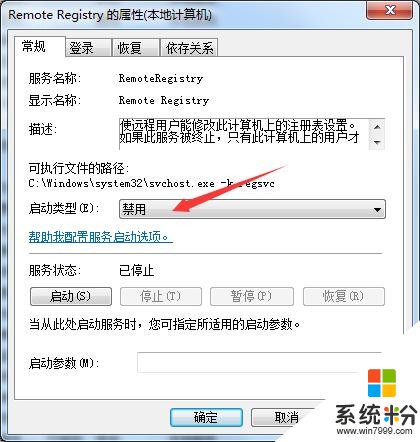
以上就是電腦設置禁用遠程桌麵方法,主要可以防止電腦被黑客遠程控製,影響上網安全。如果後續需要遠程控製功能,可以開啟此服務。
接下來看看Windows係統經常使用的3個快捷鍵
快速鎖屏Win+L

2. 在不關閉當前窗口的情況下打開資源管理器Win+E
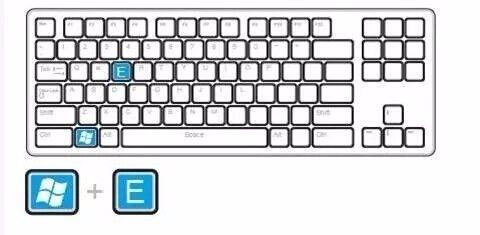
3. 在打開有一些和工作無關的窗口時,可以快速最小化所有窗口Win+D
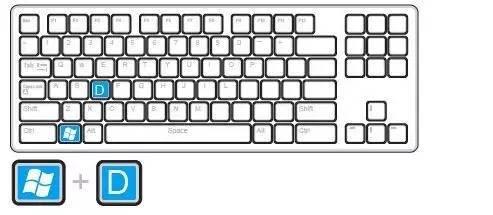
動動手指試一試吧,感覺是不是很神器!
相關資訊
最新熱門應用

安幣交易所app最新版官方
其它軟件178.1M
下載
v8國際交易所app
其它軟件223.89MB
下載
中幣交易app蘋果版
其它軟件223.89MB
下載
歐意易交易所蘋果手機app
其它軟件397.1MB
下載
biki交易所app蘋果版
其它軟件64.78MB
下載
原子幣交易所安卓app
其它軟件223.89MB
下載
幣贏交易所app手機版安卓
其它軟件52.2 MB
下載
bitmart交易所官網app
其它軟件38.61MB
下載
比特交易所官網app
其它軟件57.63MB
下載
維克萊交易所app安卓
其它軟件81.97MB
下載